TP-Link路由器DHCP服务器可用于自动为连接到此路由器的设备分配IP地址、子网掩码、默认网关和 DNS 服务器。 如果在没有启用DHCP服务器的情况下,就需要手动为每台设备分配IP地址。这对我们来说可能比较繁琐。 如果启用DHCP服务器的话,就不需要手动为每台设备分配IP地址,即可连接到网络。设备连接到路由器后,路由器会自动分配IP地址、子网掩码、默认网关和DNS服务器给设备。这样即简化了网络管理又可减少设备间的IP地址冲突的问题。
TP-Link路由器DHCP服务器的设置步骤如下:
1、连接到路由器。可以使用电脑连接到您的路由器或使用手机连接到路由器的无线WiFi网络。不知道WiFi密码参考文章:如何查看wifi密码?
2、打开浏览器并在地址栏输入路由器的管理IP地址192.168.1.1或使用tplogin.cn域名地址。不同的路由器管理地址是不同的,通常为192.168.1.1或 192.168.0.1。不清楚路由器IP地址可参考:如何查看路由器IP地址
3、输入路由器的管理员登录密码。不记得登录密码可参考:忘记了路由器管理页面的登录密码该怎么办?
4、进入到路由器管理界面后,找到路由器设置,并在路由器设置栏目下, 找到“DHCP服务器”选项。
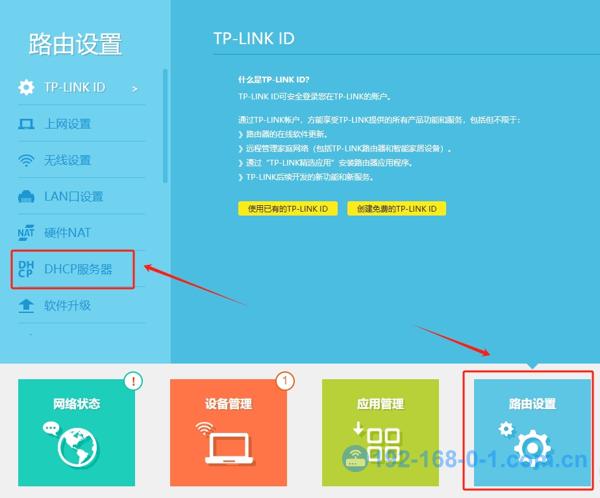
5、将DHCP 服务器设置为“开”或“自动”,当启用DHCP服务器后,输入DHCP服务器的开始IP地址和结束IP地址,默认网关IP地址,DNS服务器IP地址。其它没有特别需要不用填写。点击保存即可。
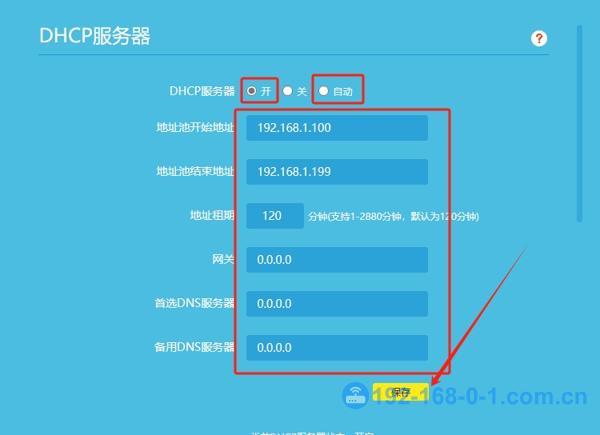
示例:
假设您的路由器的LAN口IP地址为192.168.1.1,子网掩码为255.255.255.0,则DHCP服务器的开始IP地址和结束IP地址可以设置为 192.168.1.2 和 192.168.1.254。默认网关IP地址可以设置为 192.168.1.1,DNS服务器IP地址可以设置为 114.114.114.114 和 8.8.8.8。
原文地址:https://192-168-0-1.com.cn/3076.html;转载请附!